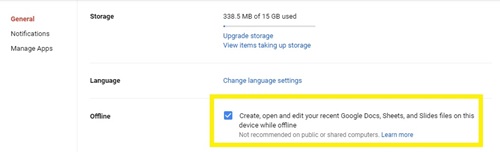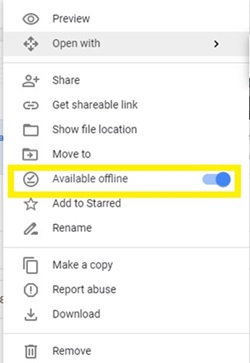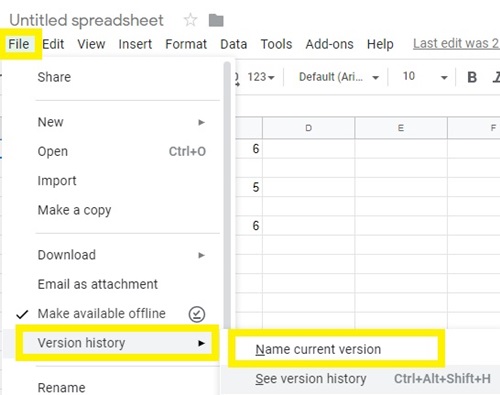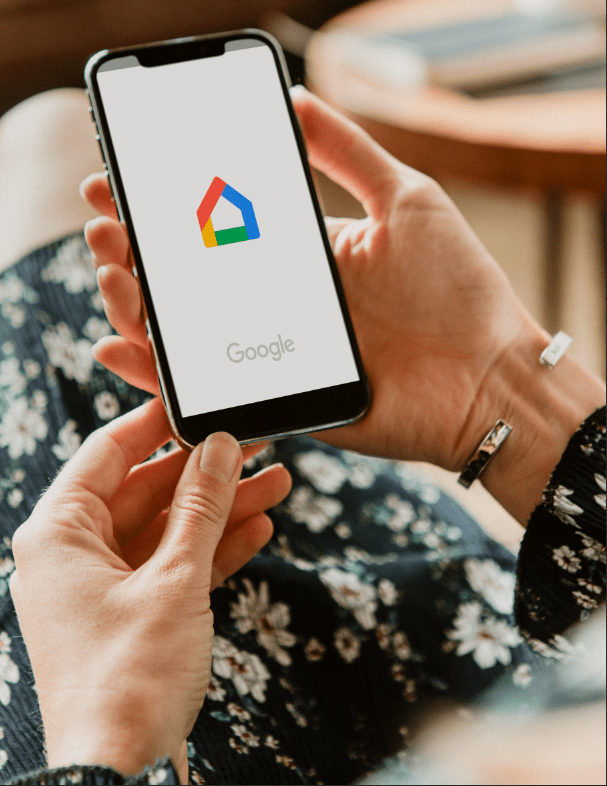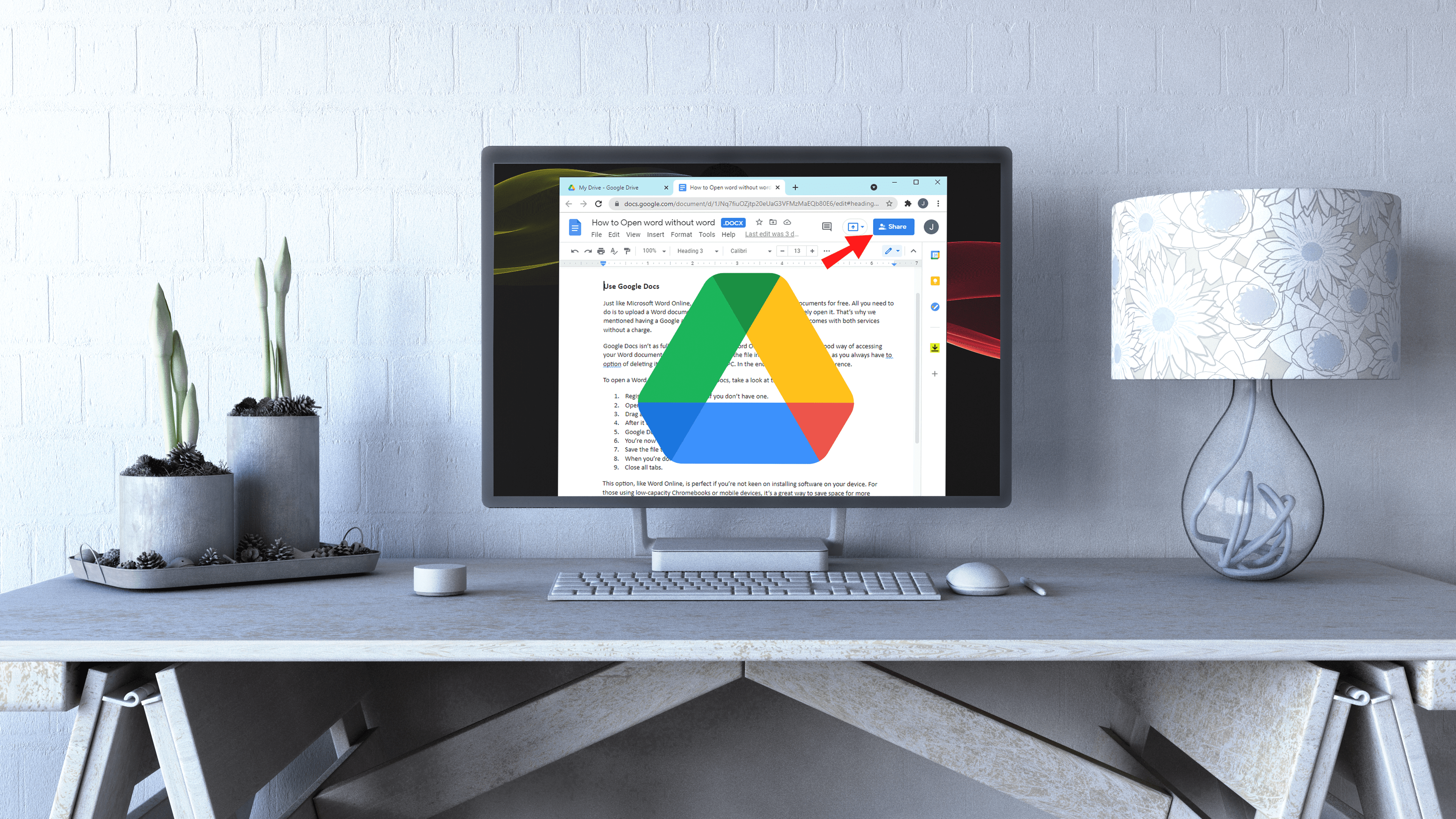Cât de des se salvează automat Foi de calcul Google?
Foi de calcul Google este o parte a casetei de instrumente Google Drive care vă permite să vizualizați și să editați documente din foi de calcul în timp real. Unul dintre avantajele majore ale instrumentului este că salvează automat toate modificările pe care le faci unui document.

Cu toate acestea, cum poți fi sigur că o pierdere a conexiunii nu va face o parte din munca ta inutilă? Nu trebuie să vă faceți griji, deoarece Foile de calcul pot funcționa eficient și offline.
Citiți acest articol pentru a afla totul despre funcțiile de salvare automată și manuală Google Sheet, precum și despre cum să utilizați acest instrument offline.
Frecvența salvărilor automate Google Sheets
La fel ca Prezentări și Documente Google, Foi de calcul Google salvează modificările aduse documentului în timp real. Aceasta înseamnă că fiecare modificare a fișierului (ieșirea dintr-o celulă, adăugarea de valoare, modificarea formatului, inserarea de funcții) va fi salvată.
Versiunea recent actualizată a Foilor de calcul Google nu vă anunță întotdeauna că salvarea automată este efectuată în partea de sus a ecranului. Când efectuați acțiuni simple, cum ar fi adăugarea de valori numerice sau litere în celule, este posibil să nu primiți o notificare de salvare automată.
Pe de altă parte, aplicația vă va anunța că documentul se salvează de fiecare dată când efectuați o sarcină mai complexă. De exemplu, dacă modificați formatarea celulei, adăugați un tabel sau inserați o funcție sau o formulă.
De asemenea, dacă vă îngrijorează pierderea datelor din cauza unei pierderi de conexiune, cel mai bine ar fi să activați opțiunea de utilizare offline în Foi de calcul Google. Aflați mai multe despre el în secțiunea următoare.
Cum să utilizați Foi de calcul offline
Dacă activați utilizarea offline pentru Foi de calcul Google, vă puteți vizualiza și modifica documentele chiar și fără o conexiune la internet.
Documentul offline se va sincroniza cu versiunea de pe Cloud, astfel încât Google Sheets se va salva automat chiar și atunci când conexiunea este întreruptă. Odată ce puterea revine, versiunea online va fi actualizată cu modificările pe care le-ați efectuat offline.
Asigurați-vă că aveți o conexiune prima dată când doriți să activați utilizarea offline. De asemenea, ar trebui să utilizați Google Chrome și să adăugați extensia oficială Google Docs Offline. Apoi, faceți următoarele:
- Conectați-vă la contul dvs. Google pe Chrome.
- Accesați setările Google Drive
- Bifați caseta de lângă opțiunea „Creați, deschideți și editați fișierele Google Docs, Foi de calcul și Prezentări recente pe acest dispozitiv în timp ce sunteți offline”.
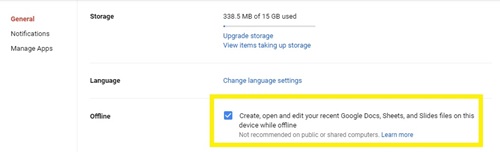
- Deschideți Google Drive.
- Faceți clic dreapta pe un fișier Sheet pe care doriți să îl utilizați offline. Dacă doriți să salvați mai multe documente, puteți ține apăsat Ctrl (PC) sau Command (Mac) și faceți clic pe alte fișiere.
- Comutați opțiunea „Disponibil offline”.
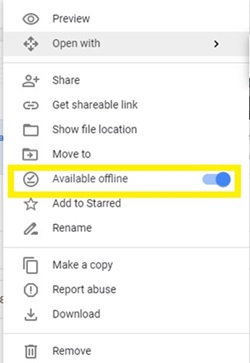
- Reveniți la pagina dvs. de pornire Google Drive.
- Faceți clic pe butonul „Previzualizare offline” din partea de sus a paginii (bifa de deasupra unei linii orizontale într-un cerc).
- Comutați „Previzualizare offline”.
Data viitoare când pierdeți conexiunea, vă puteți accesa Google Drive folosind „Previzualizare offline”. Veți putea vedea și edita toate documentele pe care le-ați pus la dispoziție offline. Foi de calcul Google va continua să salveze modificările automat după fiecare actualizare.
Consultați Istoricul versiunilor
Odată cu actualizarea recentă a Foi de calcul Google, noile versiuni ale documentului sunt înregistrate mai rar. Acest lucru face ca urmărirea modificărilor minore să fie puțin mai puțin transparentă decât înainte, dar va salva o nouă versiune a documentului după fiecare modificare majoră.
De asemenea, puteți salva manual o versiune, astfel încât să puteți reveni la ea în viitor. Pentru a face acest lucru, trebuie să:
- Faceți clic pe meniul „Fișier” din partea de sus a documentului.
- Treceți cu cursorul peste „Istoricul versiunilor”.
- Faceți clic pe „Nume versiunea curentă” Când meniul se extinde.
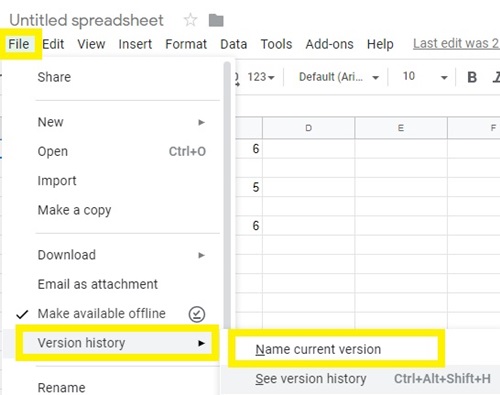
- Atribuiți un nume versiunii și confirmați.
Dacă doriți să reveniți la o versiune salvată anterior a documentului, urmați primii doi pași de mai sus și apoi faceți clic pe „Vedeți istoricul versiunilor”. Pentru a reveni la o versiune anterioară, trebuie să faceți următoarele:
- Faceți clic pe versiunea dorită în partea dreaptă a ecranului.
- Faceți clic pe butonul verde „Restaurați această versiune” din partea stângă sus a ecranului.

Nu trebuie să vă faceți griji cu cearșafurile
Când utilizați Foi de calcul Google, nu trebuie să vă faceți griji că pierdeți o muncă valoroasă. Funcția de salvare automată ar trebui să funcționeze automat, înregistrând fiecare modificare pe care o faceți.
Dacă foaia dvs. nu se actualizează automat, ar trebui să verificați calitatea conexiunii la internet. De asemenea, există șansa ca funcția să nu funcționeze corect dacă memoria cache a browserului este supraîncărcată. În acest caz, ștergerea memoriei cache și a istoricului ar trebui să rezolve problema.
Salvați adesea diferite versiuni de Foi de calcul Google? Cât de des restaurați versiunile anterioare ale documentului? Împărtășește-ți părerea în comentariile de mai jos.